Grupy środków trwałych
Definiowanie grup środków trwałych o strukturze drzewa umożliwia łatwiejszą klasyfikację i grupowanie obiektów. Z tego poziomu możliwe jest tworzenie dodatkowych grup według potrzeb użytkownika. Na grupie środków trwałych określane są domyślne parametry oraz wartości parametrów, z którymi będą tworzone karty środków trwałych. Środek trwały może należeć tylko do jednej grupy/podgrupy.
Lista grup środków trwałych
Na liście grup środków trwałych znajduje się predefiniowana grupa: Grupa główna, która jest nadrzędna wobec wszystkich pozostałych. Nie ma możliwości jej usunięcia, natomiast można ją dowolnie edytować. Dostępne są trzy predefiniowane grupy podrzędne: Środki transportu, Urządzenia techniczne i maszyny oraz Wyposażenie, które można dowolnie edytować oraz usunąć.
Na liście znajdują się standardowe przyciski oraz dodatkowo:
- [Wytnij] – umożliwia przeniesienie grupy lub jej elementów w inne miejsce na drzewie. Wycina zaznaczony fragment i umieszcza go w schowku (analogicznie jak w innych programach np. Word).
- [Wklej] – pozwala na wklejenie znajdującego się w schowku wcześniej wyciętego fragmentu
- Przyciski
 i
i  , które pojawiają się przy nazwach grup na drzewie, służą do zwijania i rozwijania danego poziomu struktury. Przyciski pojawiają się przy nazwie grupy, do której została dodana podgrupa.
, które pojawiają się przy nazwach grup na drzewie, służą do zwijania i rozwijania danego poziomu struktury. Przyciski pojawiają się przy nazwie grupy, do której została dodana podgrupa.
Podział – dostępna jest jedna predefiniowana kategoria podziału: Środki trwałe, bez możliwości jej edycji i dodania innych kategorii podziału
Dodatkowo pod drzewem grup dostępne są opcje:
- Pokaż kody – prezentuje kody grup w strukturze grup
- Pokaż nazwy – prezentuje nazwy grup w strukturze grup
Dodawanie grupy środków trwałych
W celu zdefiniowania nowej grupy środków trwałych, należy wybrać przycisk [Dodaj] z grupy przycisków Drzewo grup i wypełnić formularz zawierający podstawowe informacje o grupie środków trwałych. Podczas dodawania nowej podrzędnej grupy poszczególne parametry są ustawiane na podstawie grupy nadrzędnej. Parametry na środkach trwałych ustawiane są na podstawie parametrów grupy, do której środek trwały jest dodawany.
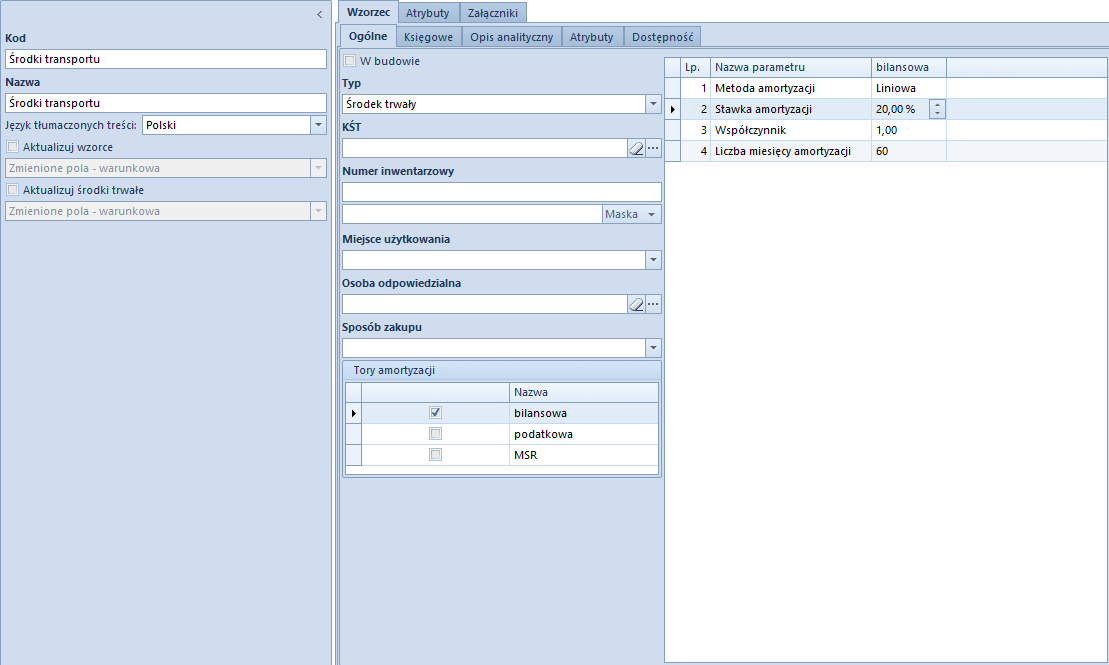
Formularz grupy środków trwałych składa się z elementów:
Panel boczny
Kod oraz Nazwa – pola obligatoryjne. Użytkownik może zdefiniować nazwę grupy środków trwałych w różnych językach, które są dostępne w systemie. Dodając grupę użytkownik musi uzupełnić jej nazwę w języku, w którym jest obecnie zalogowany do systemu. Nazwa grupy wyświetlana jest zawsze w języku, w którym użytkownik loguje się do systemu. Jeżeli nazwa nie została zdefiniowana w języku logowania, zostanie wyświetlona w języku systemowym (języku bazy danych).
Aktualizuj wzorce oraz Aktualizuj środki trwałe – w momencie zakładania nowej grupy środków trwałych opcje aktualizacji nie są dostępne. Po edycji istniejącej grupy oraz zmianie któregokolwiek pola (oprócz typu środka oraz numeru inwentarzowego) parametry Aktualizuj wzorce i Aktualizuj środki trwałe zostają aktywowane.
Dla obu typów aktualizacji do wyboru dostępna jest jedna z trzech opcji:
- Zmienione pola – warunkowa – zaktualizowane zostaną pola na grupach środków trwałych/środkach trwałych, zgodnie ze zmianą na wzorcu. Aktualizacja będzie dotyczyć wyłącznie tych pól, które przed zmianą miały taką samą wartość.
- Zmienione pola – bezwarunkowa – zaktualizowane zostaną pola na grupach środków trwałych/środkach trwałych, zgodnie ze zmianą na wzorcu. Aktualizacja będzie dotyczyć wyłącznie zmienionych pól, bez względu na ich wartość przed aktualizacją.
- Wszystkie pola – bezwarunkowa – zaktualizowane zostaną wszystkie pola na grupach środków trwałych/środkach trwałych, zgodnie z ustaleniami na wzorcu, poza tymi, które naruszyłyby ich unikalność (typ oraz numer inwentarzowy).
Zakładka Wzorzec
Zakładka Wzorzec składa się z następujących elementów:
Wzorzec → Ogólne
Na zakładce Wzorzec → Ogólne można określić następujące parametry, które są przenoszone na kolejne podgrupy oraz na środki trwałe:
- W budowie – parametr określa czy środki trwałe dodawane w ramach grupy będą domyślnie oznaczone jako W budowie
- Typ – opcje do wyboru z listy rozwijanej: Środek trwały (wartość domyślna), Wartość niematerialna i prawna oraz Wyposażenie. W zależności od wybranego typu dostępne są różne metody amortyzacji.
- KŚT – symbol z klasyfikacji środków trwałych, na jego podstawie uzupełniana jest stawka amortyzacji
- Numer inwentarzowy – numer inwentarzowy środka trwałego, nie podlega on aktualizacji warunkowej oraz bezwarunkowej. Pole Maska/Konfigurator pozwala na automatyczne nadawanie numeru inwentarzowego w oparciu o stworzoną definicję. Sposób definiowania konfiguratora został opisany w kategorii Konfiguratory.
- Miejsce użytkowania – wartość wybierana ze słownika uniwersalnego (Konfiguracja → Słowniki uniwersalne → Środki trwałe → Miejsce użytkowania)
- Osoba odpowiedzialna – pracownik odpowiedziany za dany środek trwały, wybierany z listy pracowników
- Sposób zakupu – wartość wybierana ze słownika uniwersalnego (Konfiguracja → Słowniki uniwersalne → Środki trwałe → Sposób zakupu)
- Tory amortyzacji – możliwe do zaznaczenia tory amortyzacji aktywowane w konfiguracji systemu. Na podstawie zaznaczonych torów prezentowane są wartości w tabeli z parametrami amortyzacji. Domyślnie zaznaczonym torem na grupach środków trwałych jest tor bilansowa.
W tabeli zostały przedstawione możliwe ustawienia parametrów amortyzacji na grupie środków trwałych dla środków o określonym typie.
Typ środka | Metoda amortyzacji | Stawka amortyzacji | Współczynnik | Liczba miesięcy |
|---|---|---|---|---|
Środek trwały | Liniowa | 0%-100% | 0-99,99 | Wyliczana automatycznie |
| Degresywna Naturalna | 0%-100% | 0-99,99 | Nie dotyczy | |
| Jednorazowa | 100% | 1 | Nie dotyczy | |
| Nie podlega | 0% | 1 | Nie dotyczy | |
Wyposażenie | Jednorazowa | 100% | 1 | Nie dotyczy |
| Nie podlega | 0% | 1 | Nie dotyczy |
Dla środków o typie Środek trwały oraz Wartość niematerialna i prawna parametr Stawka amortyzacji uzupełnia się automatycznie na podstawie KŚT, użytkownik może go zmienić w dowolnym momencie. Parametr Liczba miesięcy amortyzacji uzupełniany jest tylko dla metody liniowej. Wartość tego parametru jest wyliczana na podstawie stawki amortyzacji oraz współczynnika.
Wzorzec → Księgowe
Na zakładce Wzorzec → Księgowe w tabeli Domyślne konta widoczne są domyślne konta księgowe przypisane do danej grupy środków trwałych. Za pomocą parametru Załóż konto możliwe jest założenie konta dla danego środka trwałego, jeżeli konto jeszcze nie istnieje. Konta księgowe wyświetlane są w kontekście firmy do jakiej zalogowany jest operator w ramach okresu obrachunkowego.
Wzorzec → Opis analityczny
Opis analityczny zwiększa możliwość przeprowadzania analizy wyników przedsiębiorstwa. Użytkownik może określić, według którego toru amortyzacji wartości opisu analitycznego mają być możliwe do uzupełnienia na dokumentach środków trwałych. Do wyboru dostępne są tory zaznaczone w konfiguracji systemu.
Użytkownik ma możliwość przypisania wymiarów analitycznych do grupy środków trwałych. W pierwszej kolejności należy przypisać do obiektu Środki trwałe odpowiednie wymiary analityczne (Konfiguracja → Struktura firmy →Wymiary obiektów). Po przypisaniu wymiarów analitycznych można zdefiniować opis analityczny na grupie środków trwałych, który będzie kopiowany na środki trwałe dodawane do danej grupy.
Wzorzec → Atrybuty
Atrybuty dodane z poziomu Wzorzec → Atrybuty są automatycznie przenoszone na środki trwałe dodawane w ramach danej grupy środków trwałych.
Szczegółowy opis funkcjonalności znajduje się w kategorii Atrybuty.
Wzorzec → Dostępność
Podczas dodawania nowej grupy jako jej właściciel z uprawnieniami do modyfikacji zostaje ustawione centrum, do którego operator jest zalogowany. Operator ma możliwość zmiany właściciela grupy, jej dostępności w centrach oraz zarządzania prawami do jej modyfikacji.
Szczegółowy opis dostępności obiektów znajduje się w artykule Dostępność obiektów – Obiekty.
Zakładki Atrybuty, Załączniki, Historia zmian
Szczegółowy opis zakładek znajduje się w artykule Zakładki Kody rabatowe, Opis analityczny, Atrybuty, Załączniki i Historia zmian.